- Для начала нужно зарегистрироваться в ApiX-Drive
- Выбираете какие данные передавать из Facebook в Телеграм
- Включаете автообновление
- Теперь данные будут автоматически передаваться из Facebook в Телеграм
Интеграция Facebook + Телеграм


Создайте интеграцию Facebook и Телеграм самостоятельно, без программистов
Другие готовые интеграции
пробный доступ
Возможности автоматизации
Facebook и Телеграм
С заданным интервалом передавайте данные из Facebook в Телеграм.
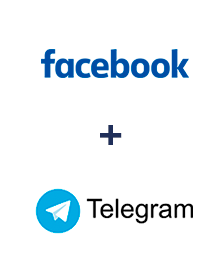
- Загрузить ЛИДЫ (новые)
- Загрузить СТАТИСТИКУ по аккаунту (за период)
- Загрузить СТАТИСТИКУ по аккаунту (линейный прогноз)
- Загрузить СТАТИСТИКУ по аккаунту (по дням)
- Загрузить СТАТИСТИКУ по группам (за период)
- Загрузить СТАТИСТИКУ по группам (по дням)
- Загрузить СТАТИСТИКУ по кампаниям (за период)
- Загрузить СТАТИСТИКУ по кампаниям (линейный прогноз)
- Загрузить СТАТИСТИКУ по кампаниям (по дням)
- Загрузить СТАТИСТИКУ по объявлениям (по дням)
- Загрузить БАЛАНС
- Отправить СООБЩЕНИЕ
- Отправить СООБЩЕНИЕ (свой бот)
Популярные вопросы про интеграцию Facebook и Телеграм
Как происходит интеграция Facebook и Телеграм?
Сколько времени нужно на интеграцию?
Сколько стоит интеграция Facebook с Телеграм?
Сколько всего готовых интеграций доступно в Apix-Drive?
Социальная сеть Facebook принадлежит одноимённой компании Facebook Inc. Её используют порядка 2-х миллиардов человек из разных стран со всего мира. Сеть позволяет активно общаться с друзьями, загружать фотографии и видео, создавать различные сообщества по интересам и многое другое. Это полезный инструмент для рекламы различных товаров и услуг. Не будет большим преувеличением сказать, что Facebook давно уже стал важной частью современного мира и успешным каналом для маркетинговых кампаний. Подробнее
Очень популярный во всём мире мессенджер Telegram предоставляет своим пользователям огромное количество возможностей. Помимо обычного обмена сообщениями и совершения голосовых звонков, можно создавать секретные чаты, каналы и группы. Наличие специального API даёт возможность разработки различных ботов. Продвинутая функциональность превратила Telegram в успешный канал для проведения рекламных кампаний, этот мессенджер охотно используется службами поддержки. Подробнее
которого у нас нет?
с Вашим сервисом на этой странице